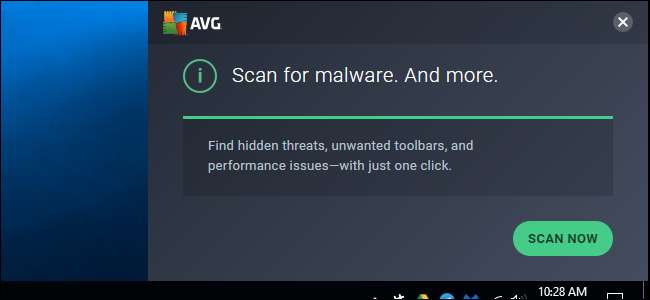
AVG Antivirus, dikkatinizi dağıtacak tarayıcı uzantılarını, bildirimleri ve diğer özellikleri içerir. Yalnızca bir antivirüsün sisteminizi arka planda sessizce korumasını istiyorsanız, işte AVG'yi nasıl zayıflatacağınız.
İLİŞKİLİ: Windows 10 için En İyi Antivirüs Nedir? (Windows Defender Yeterince İyi mi?)
Bu işlem, ücretsiz sürüm ile gerçekleştirildi. AVG , AVG AntiVirus FREE adlı. Hangi antivirüs programlarını önerdiğimiz hakkında daha fazla bilgi edinmek için şu adrese bakın: bu rehber .
Neleri Devre Dışı Bırakamazsınız
Başlamadan önce, AVG'nin ücretsiz sürümünde devre dışı bırakamayacağınız bazı yerleşik reklamlar olduğunu unutmayın. AVG uygulamasının kendisini açtığınızda, “PC TuneUp” gibi bir yazılım yüklemeniz için bir uyarı göreceksiniz. Neyse ki, bu reklamlar AVG arayüzünün kendisiyle sınırlıdır, bu yüzden onları yalnızca AVG’nin kontrol panelini açtığınızda görmeniz gerekir.
AVG’nin Tarayıcı Uzantılarından Kurtulun
AVG, çok sayıda izne sahip bir “AVG Web TuneUp” tarayıcı uzantısı yüklemeye çalışır. Chrome ve Firefox'un modern sürümleri, uygulamaların izniniz olmadan uzantıları yüklemesine izin vermez, ancak yine de uzantıyı yüklemeyi kabul etmiş olabilirsiniz.
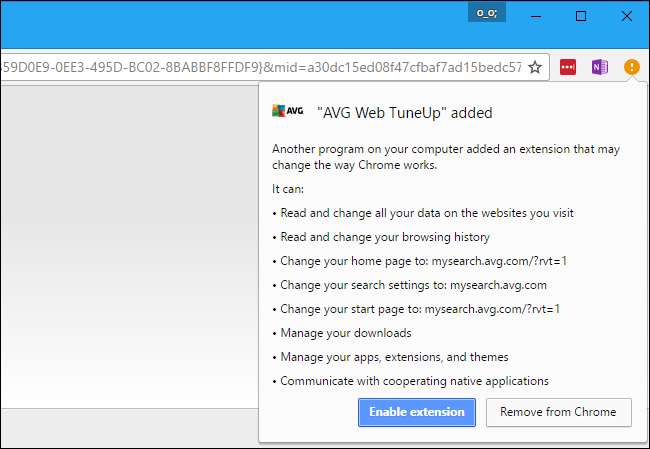
İLİŞKİLİ: Antivirüsünüzün Tarayıcı Uzantılarını Kullanmayın: Aslında Sizi Daha Az Güvende Yapabilirler
Virüsten koruma yazılımınızın tarayıcı uzantısını kullanmamanızı öneririz, çünkü sizi çevrimiçi ortamda daha az güvenli hale getirebilirler . Tarayıcı uzantısını yüklediyseniz, şunları yapmalısınız: onu kaldır şimdi.
Chrome'da menüyü tıklayın ve Diğer Araçlar> Uzantılar'ı seçin. Kaldırmak için AVG Web TuneUp'ın yanındaki çöp kutusu simgesine tıklayın.
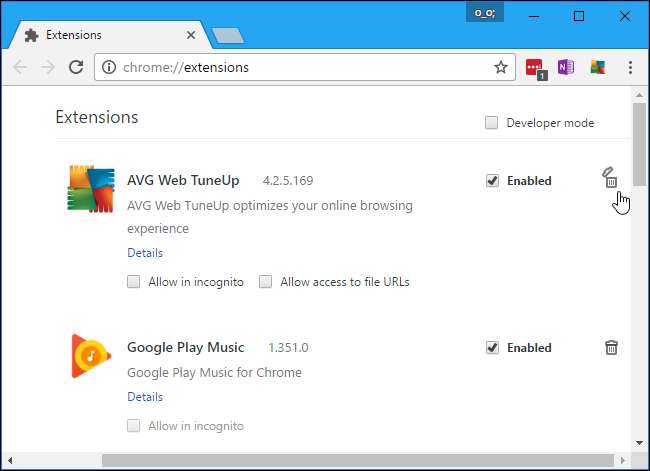
Firefox'ta, menü düğmesini tıklayın ve "Eklentiler" i seçin. Uzantılar sekmesinde AVG Web TuneUp'ın sağındaki "Kaldır" düğmesine tıklayın.
Internet Explorer'da, Internet Explorer’ın araç çubuğundaki dişli simgesini tıklayın ve "Eklentileri Yönet" i seçin. “Araç Çubukları ve Uzantılar” listesindeki “AVG Web TuneUp” öğesini ve ardından “Devre Dışı Bırak” seçeneğini tıklayın.
AVG Web TuneUp bileşenini tamamen kaldırmayı da seçebilirsiniz. Bu AVG özelliği, tarayıcı uzantılarını etkinleştirmenizi gerektirir, bu nedenle uzantıları kaldırmanız işe yaramaz.
AVG Web TuneUp'ı kaldırmak için Denetim Masası> Program Kaldır'a gidin. “AVG Web TuneUp” uygulamasını kaldırın.
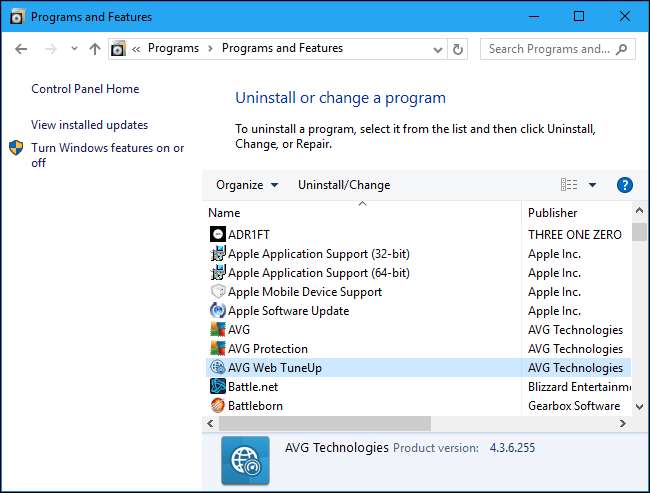
AVG, bu bileşenin ve ilişkili tarayıcı uzantısının yanı sıra herhangi bir ek yazılım paketi içermez.
AVG’nin Bildirimlerini Devre Dışı Bırak
AVG'nin geri kalan seçenekleri AVG arayüzünde bulunur. Bulmak için, bildirim alanınızdaki AVG simgesine sol tıklayın veya sağ tıklayıp “AVG'yi Aç” seçeneğine tıklayın. AVG simgesi, sistem tepsisi simgelerinizin solundaki yukarı okun arkasına gizlenmiş olabilir.
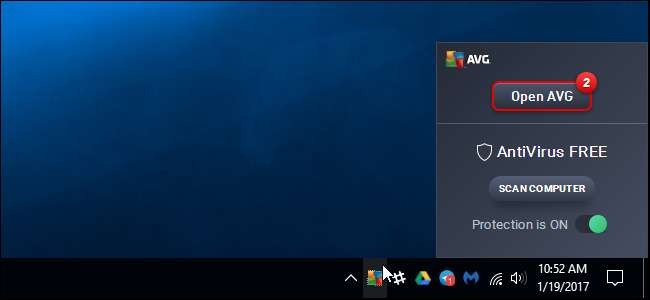
AVG antivirüs ayarlarınıza erişmek için AVG Zen penceresindeki "Antivirüs" simgesine tıklayın.
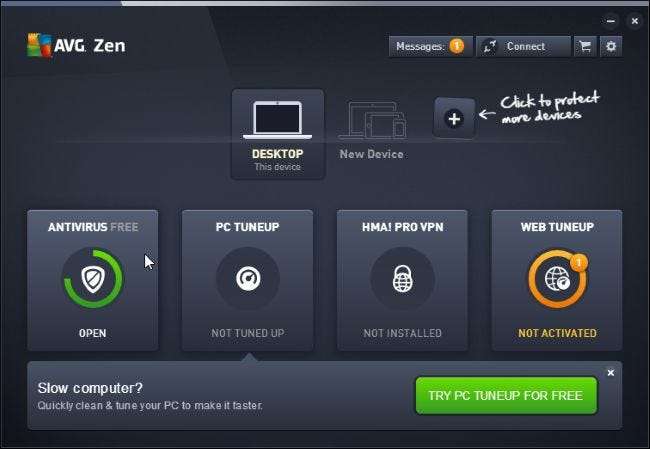
AVG Antivirus penceresinin sağ üst köşesindeki "Menü" düğmesine tıklayın ve "Ayarlar" ı seçin.
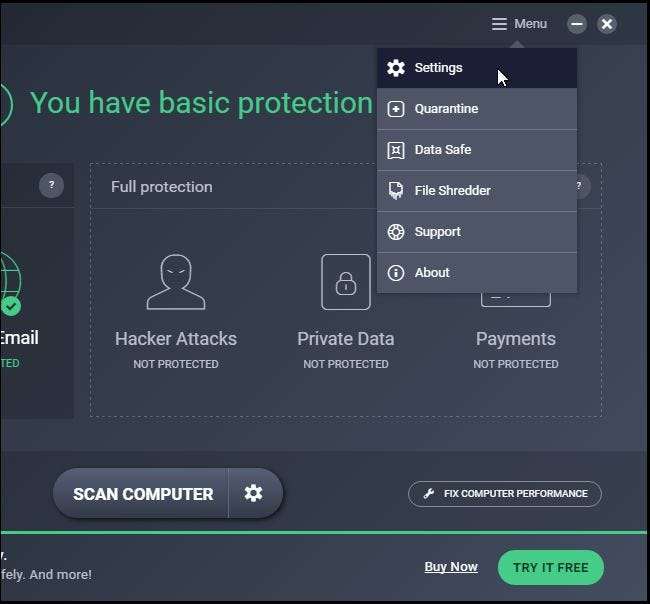
AVG, virüs tanımlarını arka planda otomatik olarak güncellediğinde de dahil olmak üzere düzenli açılır pencere bildirimleri görüntüler.
Sadece tüm bu bildirimleri ve açılır pencereleri devre dışı bırakmak istiyorsanız, Genel bölmedeki "Sessiz Mod" onay kutusunu etkinleştirin ve "Tamam" ı tıklayın.
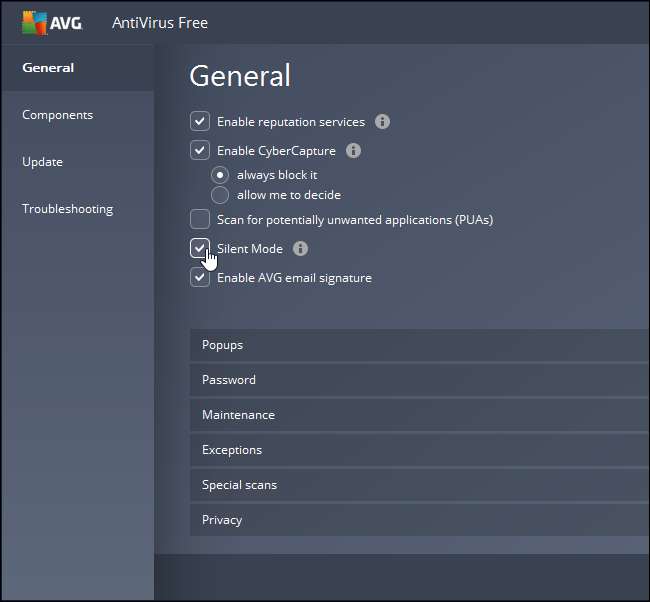
Hangi bildirimlerin görüneceğini özelleştirmek için Etkileşimsiz Mod onay kutusunu devre dışı bırakın ve "Açılır Pencereler" bölümünü genişletin. Bilgi, güncelleme, uyarı ve uyarı açılır pencereleri için farklı süreler belirleyebilirsiniz. Örneğin, bilgileri devre dışı bırakmak ve açılır pencereleri "0" olarak ayarlayarak, ancak uyarı ve uyarı açılır pencerelerini etkin halde bırakmak isteyebilirsiniz.
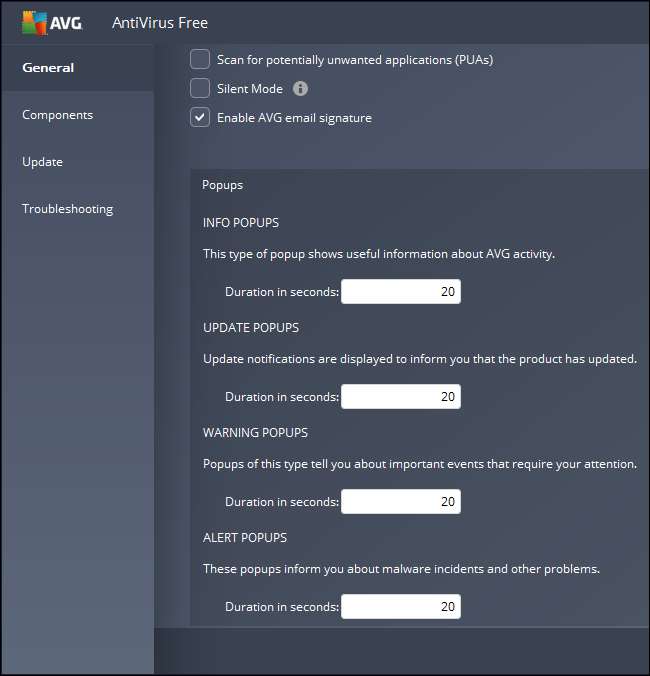
AVG normalde virüs tanımlarını veya program yazılımını güncellemeye çalışırken bir hatayla karşılaşırsa sizi uyarır.
Bu bildirimleri görmek istemiyorsanız devre dışı bırakabilirsiniz. Ayarlar penceresinin sol tarafındaki "Güncelle" sekmesini tıklayın ve Ayrıntılar altında "Bir hata oluşursa bildirim kutusunu göster" seçeneğinin işaretini kaldırın.
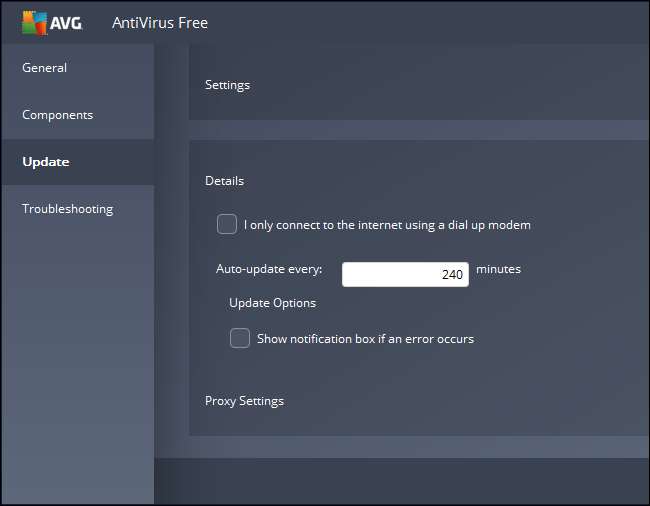
AVG, bilgisayarınızı virüslerden ve kötü amaçlı yazılımlardan korumaya devam edecek, ancak tarayıcı bildirimlerine ve gereksiz bildirimlere katlanmak zorunda kalmayacaksınız.







